服务器安全狗定时任务设置教程
2022-10-07 分类: 网站建设
服务器安全狗的定时任务功能主要是针对一些需要重复启用的应用程序或者可执行文件设定相应的时间计划,用户只需要在定制操作功能中新增加相应的应用程序即可根据设定的时间间隔来执行相应的应用程序或者可执行文件。
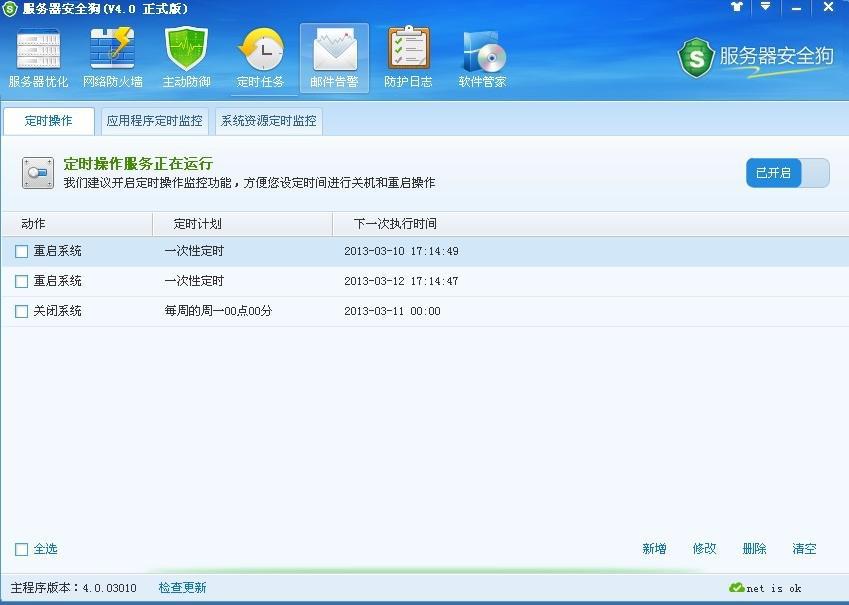
图1 定时任务主界面
下面对于定时任务下的三个功能点,我么来逐个讲解下:
1.定时操作
在使用服务器安全狗定时操作功能时,建议用户开启定时操作功能,这样方便用户设定时间进行关机与重启操作。同时,用户可以设置重启服务器或者关闭系统的时间间隔周期,以达到自动化处理的目的,为用户节省重复操作的工作量。不仅如此,在定时任务功能下,用户还可以根据实际情况新增加,修改或者删除设置重启系统或者关机的任务计划。
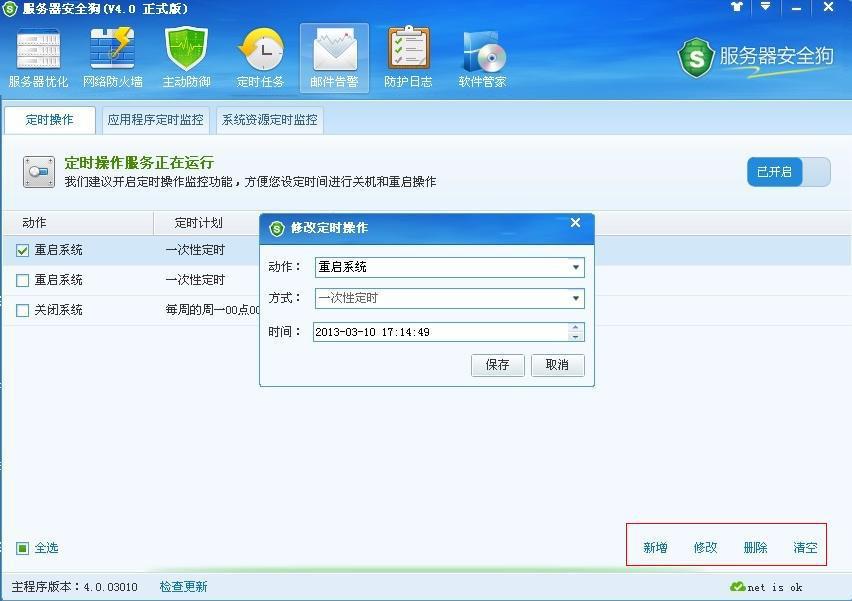
图2 新增或者修改定时任务
2.应用程序定时监控
应用程序定时监控功能可以保证被添加到定时监控程序列表的应用程序或者是服务持续运行,在服务器重启、应用程序或者服务异常关闭的情况下,系统会自动重启被监控的应用程序或者是服务。
下面我们以添加服务器安全狗程序为例,来详细看看该功能的设置情况:
选择“增加程序”,在“新增守护程序”弹出窗口选择合适的程序类型,本例我们选择添加的是“应用程序”。如下图:
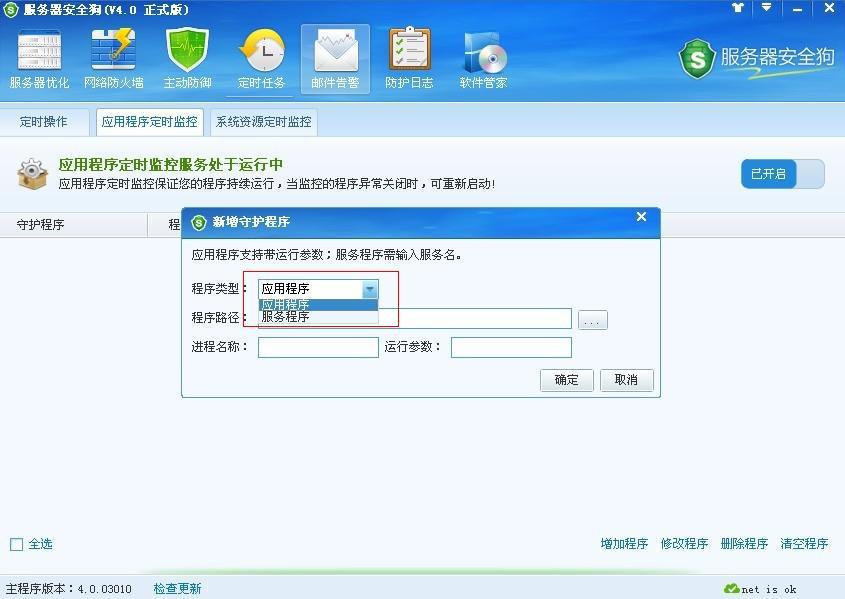
图3. 增加被监控的应用程序
随后,用户可以手动在“程序路径”处输入需要被守护的应用程序路径,也可以通过选择“…”进行查找。
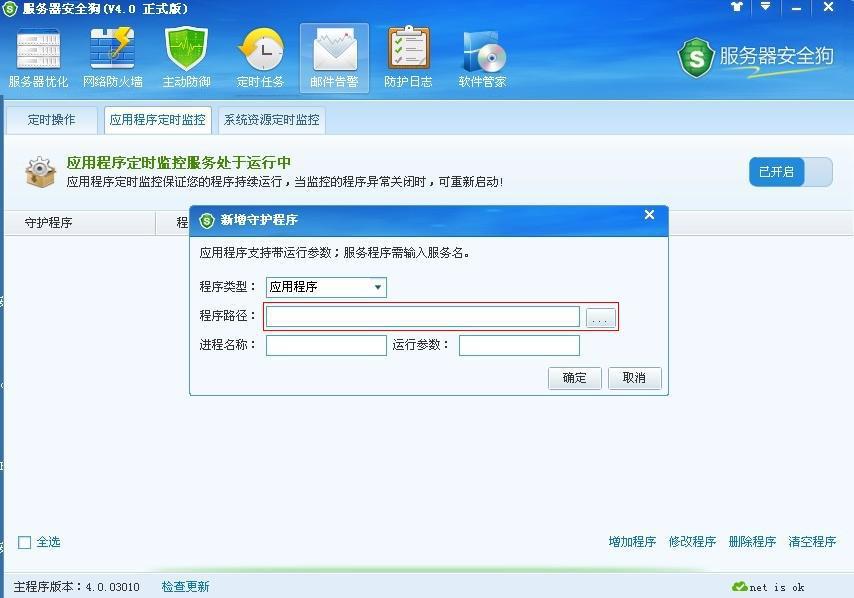
图4.设置应用程序路径
在“选择路径”窗口选取正确的应用程序执行路径,本例我们守护的是服务器安全狗操作界面,所以选择“SafeDogServerUI”。
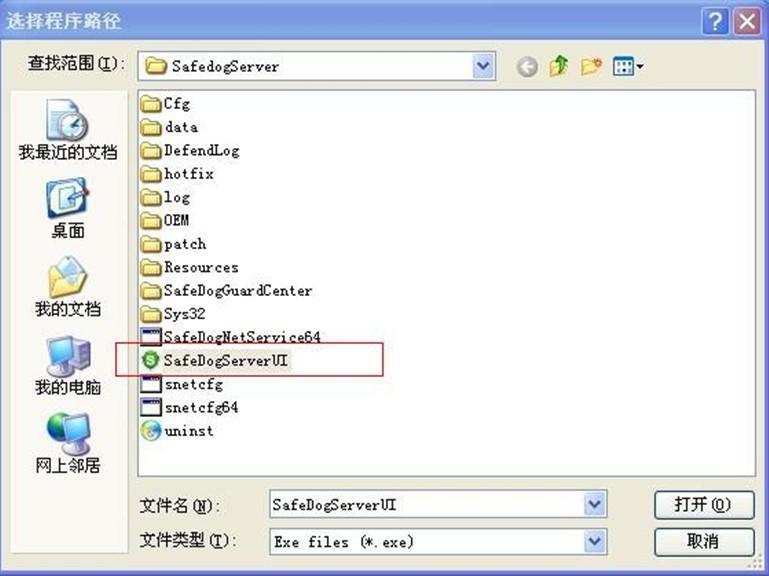
图5.查找引用程序路径
同时,部分程序允许自带“运行参数”,例如A.exe –start程序 -start即是运行参数,netstat –an中–an即是参数。
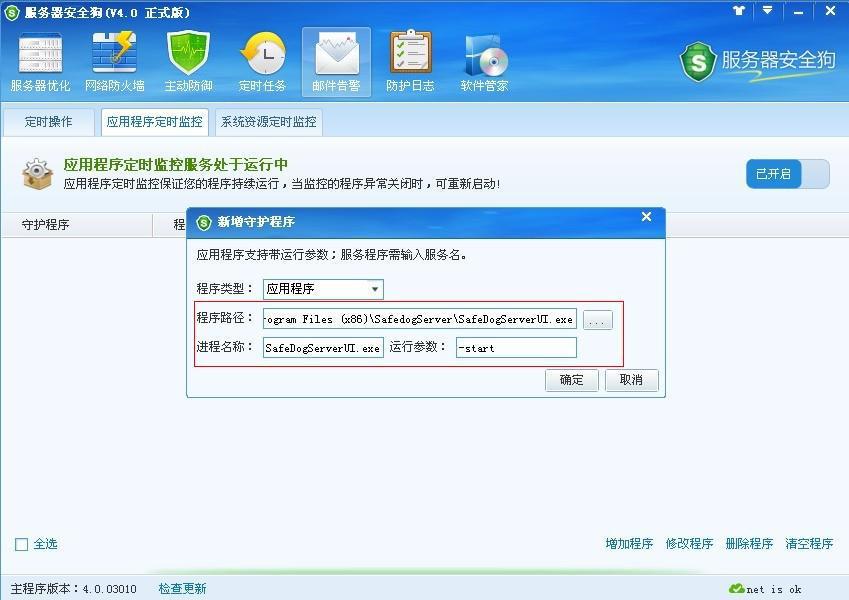
图6.设置应用程序进程名称与运行参数
添加守护程序之后,需要开启应用程序定时监控功能,以使设置生效,用户也可以继续新增程序守护。
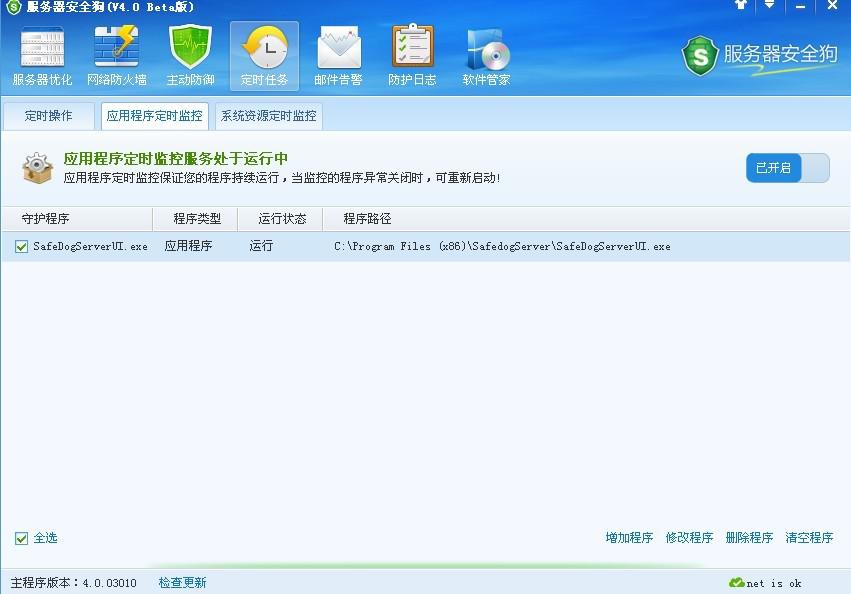
图7.启动应用程序定时监控功能
我们再以添加IIS服务为例,来看看:
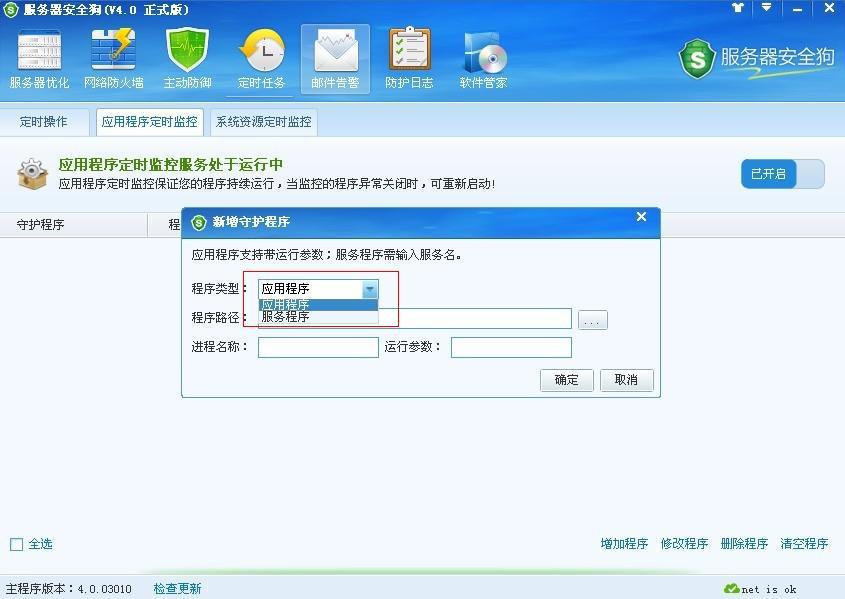
图8.增加服务程序守护
“程序类型”选择服务程序(如上图)。
在“程序路径”中可以直接手动输入需要守护的服务的绝对路径,也可以通过选择“…”进行设置(点击后,可根据提示选择,如下图)。
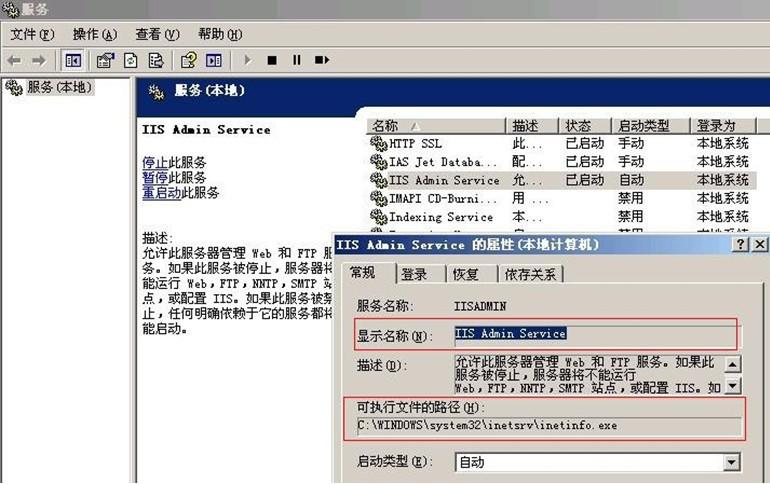
图9 服务程序路径
如果不确定服务程序的路径,可以通过在该项服务上右键,属性,在属性窗口查看该项服务的路径。
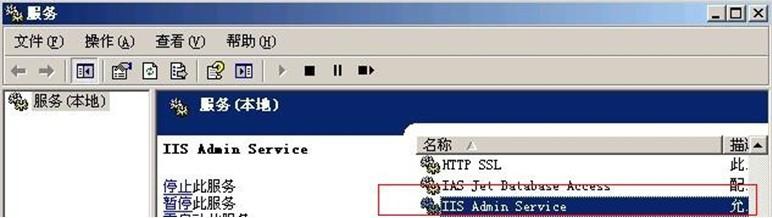
图10 .服务名称
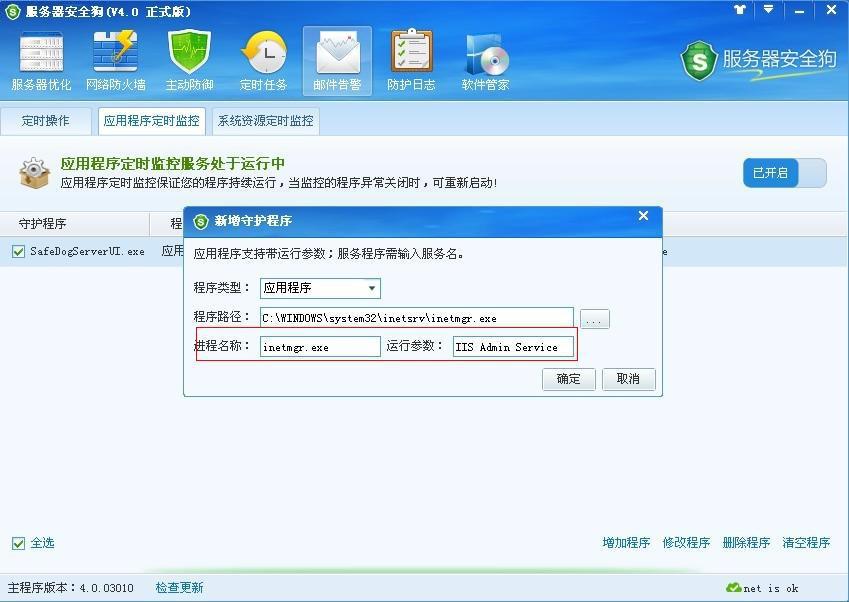
图11.设置服务程序进程名称与服务名称
3.系统资源定时监控
系统资源守护功能可以实时的监控服务器系统资源使用情况,帮助用户发现系统资源异常。
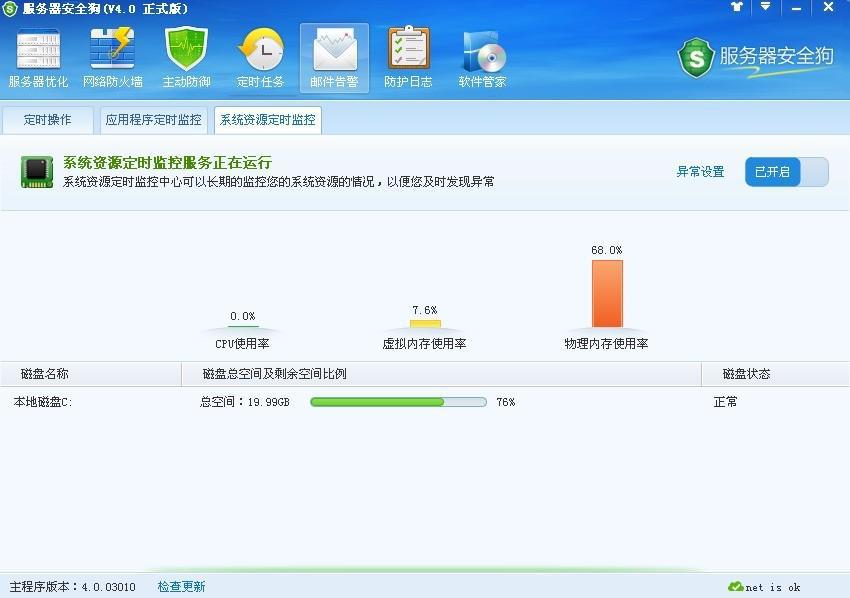
图12 系统资源监控主界面
系统资源守护功能显示实时的内存、CPU使用率以及磁盘信息包括磁盘名称、磁盘空间及剩余空间比例与磁盘状态等详细的系统资源状态。
同时,用户可以根据自己的需要进行异常设置。在一定时间内,资源的使用率达到某种情况,被认为是异常情况。比如说, 设置的是2分钟范围内,CPU值上限是90。如果资源的使用情况超出了这个范围,就会被认为是异常,系统会通过邮件提醒您注意。
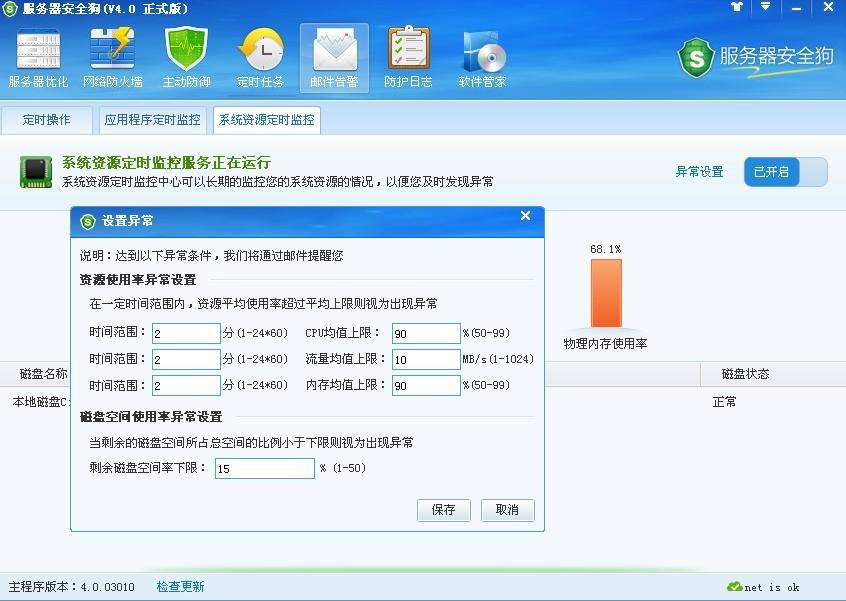
图13 系统资源监控异常设置界面
建议用户要开启系统资源守护功能,这样才能实现系统资源守护。完成所有设置之后,用户需要开启系统资源守护功能,以使设置生效。
网站名称:服务器安全狗定时任务设置教程
标题URL:https://www.cdcxhl.com/news/203343.html
成都网站建设公司_创新互联,为您提供网站改版、手机网站建设、域名注册、软件开发、网站设计公司、静态网站
声明:本网站发布的内容(图片、视频和文字)以用户投稿、用户转载内容为主,如果涉及侵权请尽快告知,我们将会在第一时间删除。文章观点不代表本网站立场,如需处理请联系客服。电话:028-86922220;邮箱:631063699@qq.com。内容未经允许不得转载,或转载时需注明来源: 创新互联
猜你还喜欢下面的内容
- 正确的自动化技能可以改善数据中心管理 2022-10-07
- 混合多云管理平台的三大应用场景 2022-10-07
- DevOps与DevSecOps有何区别? 2022-10-07
- 数据中心设施管理在云端的优势 2022-10-07
- 好用的服务器管理软件有哪些? 2022-10-07
- 国内免备案香港服务器好么? 2022-10-07
- 个人网站有必要部署https证书吗不部署又会怎样 2022-10-07

- 网站遭遇CC攻击,高防服务器如何去助力? 2022-10-07
- 外贸行业为什么要选择香港服务器? 2022-10-07
- 边缘计算是企业IT下一个十年变革的驱动力 2022-10-07
- 挑选国外服务器租用一定要知道这些事 2022-10-07
- 5种值得考虑的开源云监控工具 2022-10-07
- 服务器常用管理软件盘点 2022-10-07
- 5G与数据中心的作用 2022-10-07
- 怎么进行ssl证书删除 2022-10-07
- https证书获取 2022-10-07
- 边缘计算:需要改变什么来增加它的使用 2022-10-07
- 浅谈vps服务器的优势有哪些? 2022-10-07
- https对网站的意义 2022-10-07